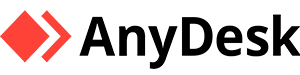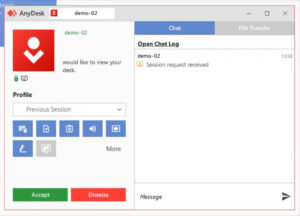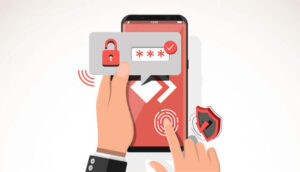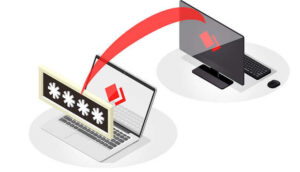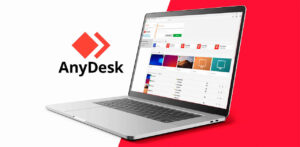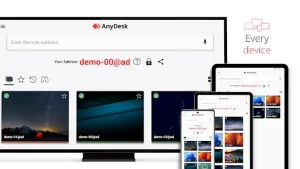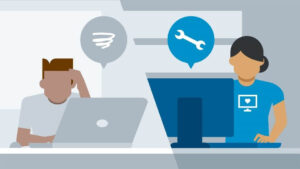Você já se viu em uma situação onde precisava acessar remotamente um computador ou dispositivo para resolver um problema técnico? Ou talvez tenha necessidade de colaborar em projetos com colegas de trabalho que estão em locais diferentes? Então, você precisa aprender a baixar e instalar o AnyDesk.
Ele é uma poderosa ferramenta de acesso remoto que permite que você se conecte a outros computadores e dispositivos de maneira rápida, segura e eficiente.
Então, aqui você vai conferir como baixar e instalar o AnyDesk em diferentes plataformas, para que você possa aproveitar ao máximo todos os benefícios dessa ferramenta. Vem com a gente!
Como baixar e instalar o AnyDesk no Windows?
Se você utiliza um computador com sistema operacional Windows, o processo de baixar e instalar o AnyDesk é extremamente simples.
Basta seguir os seguintes passos:
- Acesse o site oficial do AnyDesk, clique aqui;
- Aguarde a página carregar e selecione a opção “Windows” na lista de plataformas disponíveis;
- Clique no botão “Baixar Agora” e aguarde o download do arquivo de instalação;
- Após o download, abra o arquivo e siga as instruções na tela para concluir a instalação.
Quando a instalação for finalizada, você encontrará o ícone do AnyDesk na sua área de trabalho, pronto para ser utilizado.
Como baixar e instalar o AnyDesk no MacOS?
Para usuários de computadores Mac, o processo de instalação do AnyDesk também é muito intuitivo.
Veja como fazer:
- Acesse o site oficial do AnyDesk, clique aqui;
- Aguarde carregar e selecione a opção “MacOS” na lista de plataformas disponíveis;
- Clique no botão “Baixar Agora” e aguarde o download do arquivo de instalação;
- Após o download, abra o arquivo e siga as instruções na tela para concluir a instalação.
Quando a instalação for finalizada, você encontrará o ícone do AnyDesk no seu Launchpad e você vai poder começar a aproveitar a ferramenta.
Como baixar e instalar o AnyDesk no Linux?
Para aqueles que utilizam sistemas operacionais Linux, o AnyDesk também está disponível.
Veja a seguir o que fazer:
- Entre no site oficial do AnyDesk, clique aqui;
- Encontre a opção “Linux”;
- Selecione a distribuição Linux que você utiliza (Ubuntu, Debian, Fedora, etc.) e clique no botão de download correspondente;
- Feito o download, abra o arquivo de instalação e siga as instruções na tela para finalizar a instalação.
Assim como os demais, quando a instalação for finalizada, você encontrará o ícone do AnyDesk no seu menu de aplicativos e você já vai poder configurar para utilizar.
AnyDesk no Android
Se você precisa acessar remotamente seus dispositivos Android, o AnyDesk também está disponível para essa plataforma.
Para isso:
- Abra a Google Play Store em seu dispositivo Android;
- Pesquise por “AnyDesk” na barra de busca;
- Selecione o aplicativo AnyDesk e clique em “Instalar”;
- Aguarde a instalação ser concluída.
Independentemente da plataforma que você utiliza, é fácil baixar e instalar o AnyDesk. Com apenas alguns cliques, você pode estabelecer conexões seguras, compartilhar telas, prestar suporte técnico e muito mais.